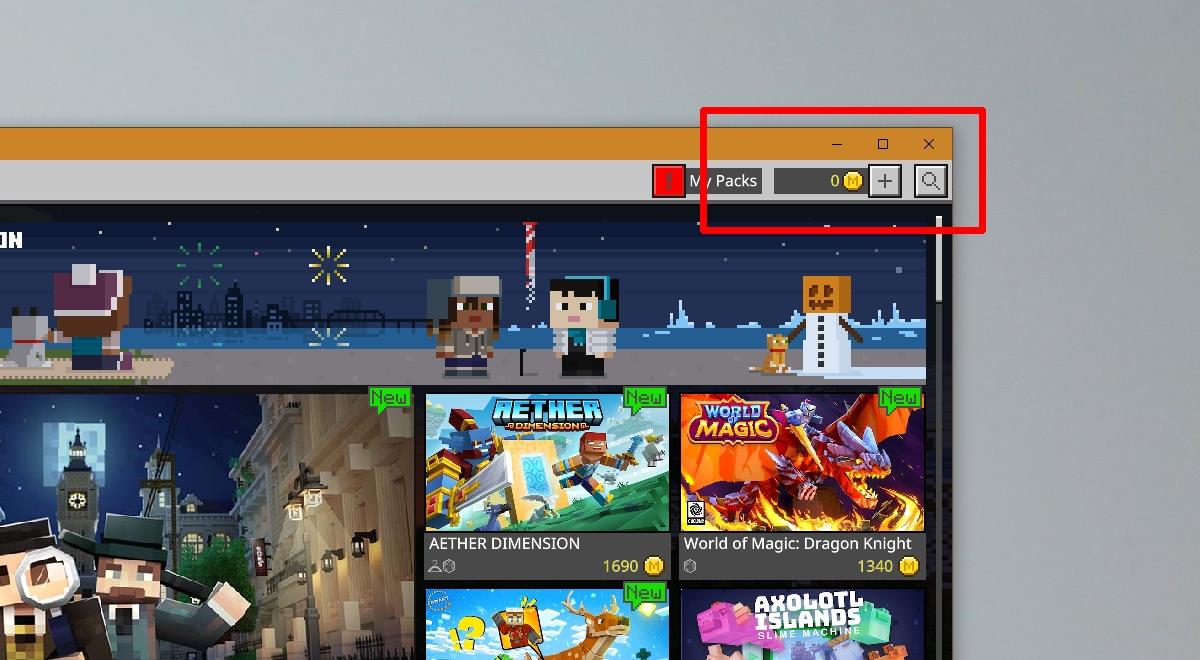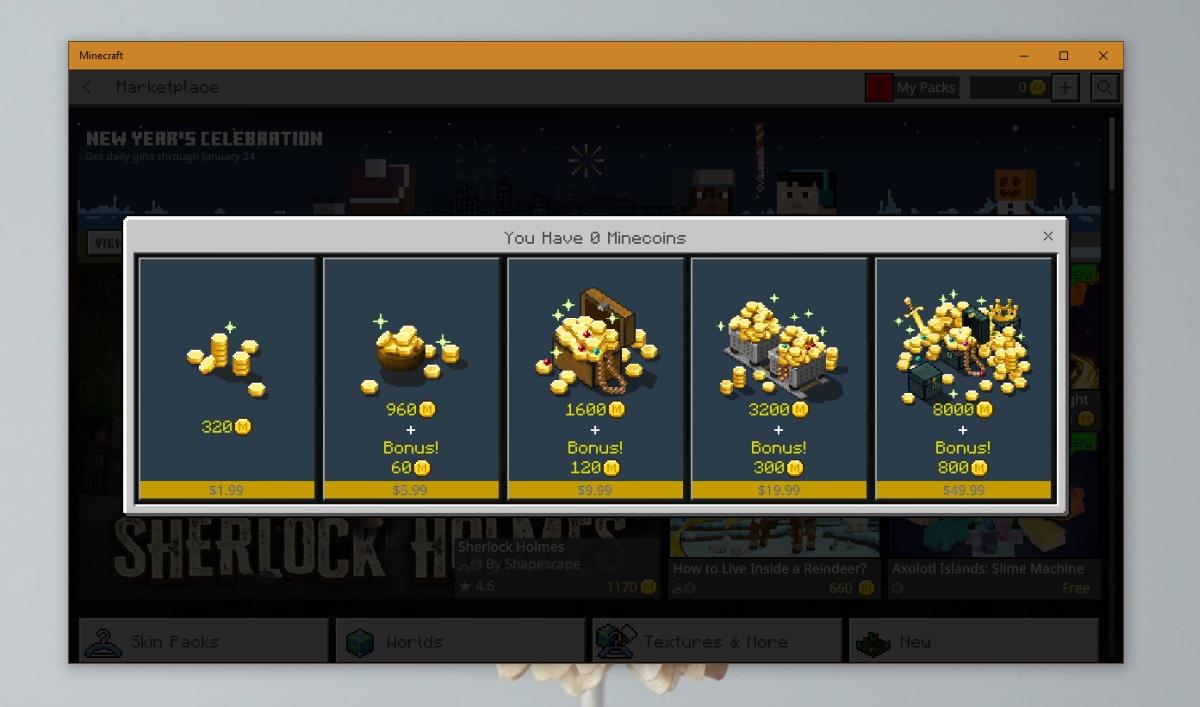Permainan membuat wang dalam satu daripada dua cara; pembelian awal permainan jika ia adalah tajuk berbayar, dan melalui penjualan item dalam permainan. Permainan yang sangat popular juga mungkin menjual barangan fizikal iaitu, barangan permainan walaupun pembelian mungkin melalui kedai dalam talian yang tidak dibina ke dalam permainan.

Minecoin dalam Minecraft
Permainan yang menjual item dalam permainan; peta, kulit, peluru, senjata, dll berbuat demikian menggunakan mata wang dalam permainan mereka sendiri. Di Minecraft, mata wang dalam permainan dipanggil Minecoins.
Minecoin, seperti kebanyakan mata wang dalam permainan, dibeli dengan wang sebenar. Mereka tidak boleh diperolehi dalam permainan. Ia boleh digunakan untuk membeli item di Minecraft Marketplace dan tidak mempunyai nilai pertukaran di luarnya iaitu, minecoin tidak boleh digunakan untuk membeli item di mana-mana pasaran lain.
Bagaimana untuk mendapatkan Minecoins di Minecraft
Jika anda ingin membeli sesuatu di Minecraft Marketplace, anda perlu membeli Minecoins terlebih dahulu. Minecoins boleh dibeli terus dari dalam permainan. Semua versi Minecraft (semua platform) membolehkan anda membeli Minecoins dan ia disegerakkan dengan profil pengguna anda.
Untuk membeli Minecoins di Minecraft, ikut langkah ini.
- Buka Minecraft.
- Pergi ke Marketplace.
- Di bahagian atas sebelah kanan, klik pada butang tambah di sebelah ikon syiling.
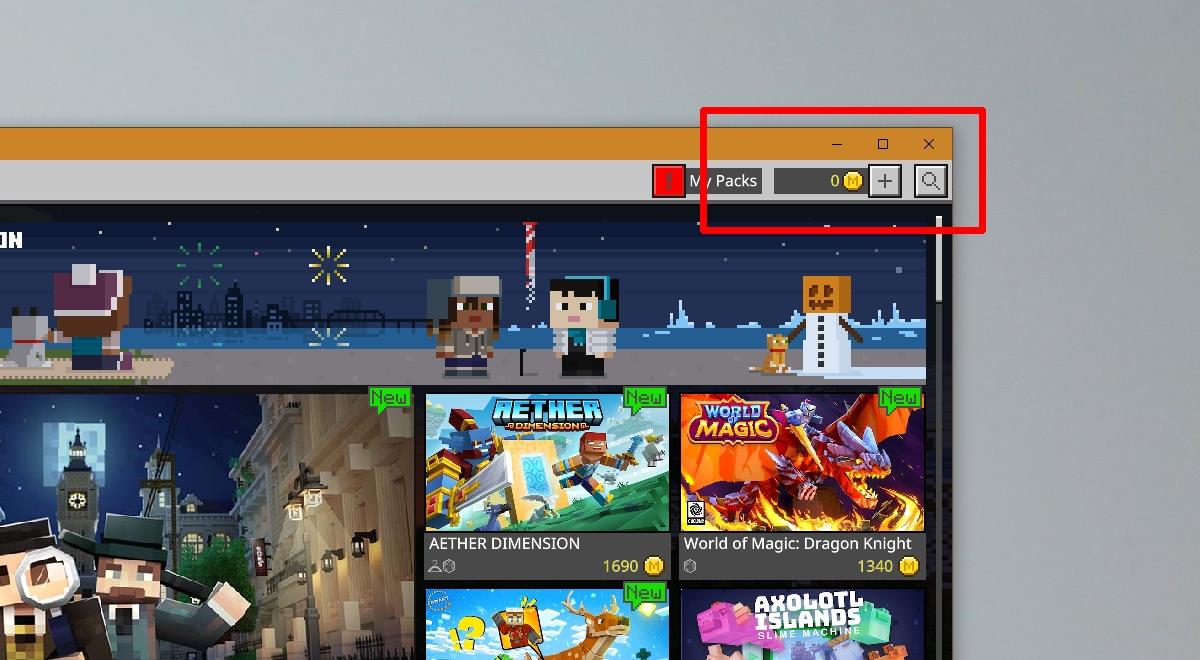
- Pilih salah satu daripada kumpulan minecoin.
- Masukkan maklumat pembayaran anda.
- Setelah pembayaran selesai, minecoin akan ditambahkan ke akaun anda.
- Anda boleh melihat baki minecoin anda di bahagian atas sebelah kanan di sebelah butang tambah yang anda klik.
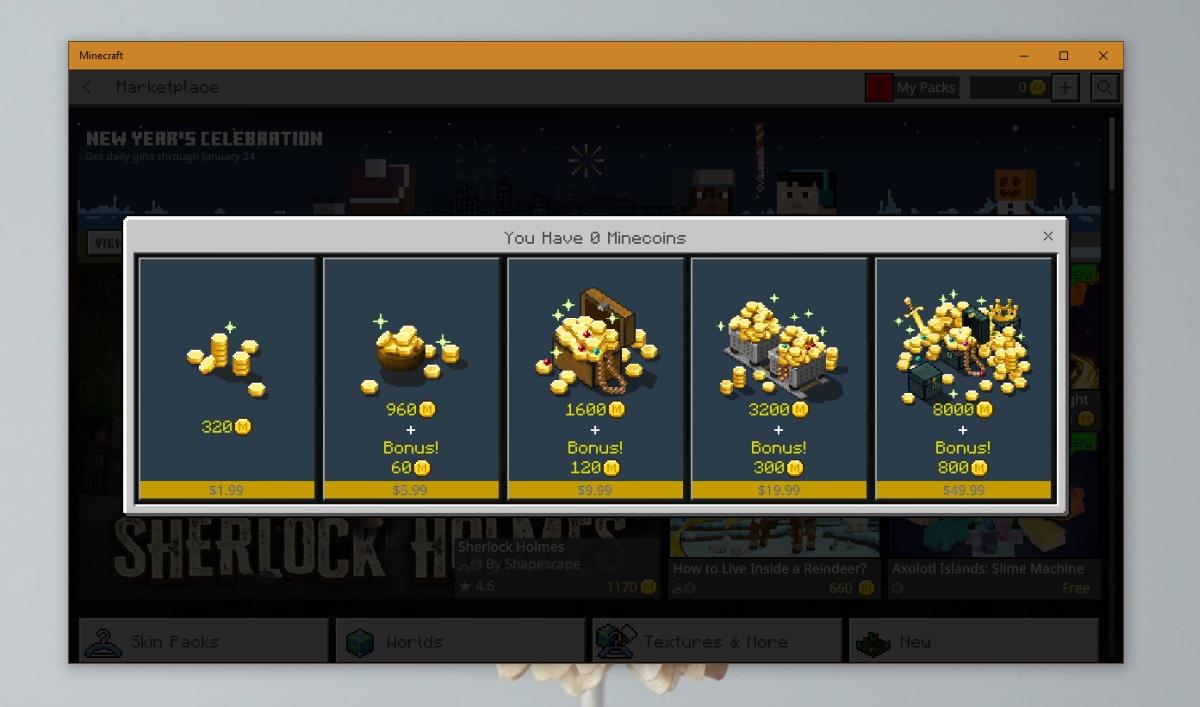
Cara menggunakan Minecoins
Setelah minecoin telah dibeli dan ditambahkan pada akaun anda, anda boleh mula membeli item di Minecraft Marketplace.
- Buka Minecraft.
- Pergi ke Marketplace.
- Pilih item yang anda ingin beli.
- Klik harga yang disenaraikan dalam Minecoins untuk melengkapkan pembelian.
- Item tersebut akan ditambahkan pada inventori anda dan anda boleh memuat turunnya.
Kesimpulan
Minecraft Marketplace membenarkan pengguna membeli item dengan mata wang secara langsung. Anda tidak semestinya perlu membeli Minecoins terlebih dahulu. Apabila anda pergi ke Marketplace, harga sesuatu item diberikan dalam Minecoins dan dalam mata wang tempatan anda. Jika anda mengklik pilihan mata wang tempatan, anda boleh membayar jumlah terus tanpa membeli minecoin terlebih dahulu. Pilihan mata wang tidak menjadikan item lebih murah atau lebih mahal untuk dibeli. Walau bagaimanapun, ini bermakna anda tidak perlu membeli ikatan minecoin yang mungkin mempunyai lebih banyak syiling daripada yang anda perlukan. Sebaliknya, anda boleh membayar hanya untuk item itu dan tiada tambahan.